iPhone không thể kết nối máy tính diễn ra khá thường xuyên bởi nhiều lý do khác nhau. Trong đó, đôi khi một phần nào đó lỗi này bắt nguồn từ người dùng mà ra. Vậy khi gặp tình trạng như thế thì cách khắc phục ra sao? Hãy cùng tham khảo bài viết sau nhé.
Bạn đang xem: Iphone không kết nối với máy tính
Có khá nhiều cách để chữa lỗi iPhone không kết nối với máy tính thông qua iTunes. Và sau đây sẽ là một số thủ thuật giúp người dùng có thể khắc phục ngay tại nhà.

Lỗi iPhone không kết nối được với máy tính diễn ra khá phổ biến với người dùng iOS
1. Chọn chế độ tin cậy khi kết nối với máy tính lần đầu
Khi iPhone của chúng ta có lần đầu kết nối với máy tính, điều cần làm là chọn chế độ tin cậy thì hai thiết bị mới giao tiếp với nhau được. Đây là cách được Apple sử dụng để hạn chế việc sao chép dữ liệu trái phép từ iPhone sang PC, đề phòng trường hợp người dùng không may bị mất máy thì cũng không bị lộ dữ liệu cá nhân. Thông báo tin cậy này chỉ có thể thao tác được khi người dùng unlock điện thoại nên bất cứ ai khác sẽ không thể làm được.
Thật tình cờ khi đây cũng là một trong những nguyên nhân khiến cho người dùng không thể kết nối iPhone hay iPad với máy tính chạy Windows và MacOS. Bởi không phải ai cũng để ý đến việc xác nhận tin cậy này dù iTunes có hiển thị thông báo nhưng nhiều người dùng không để ý.
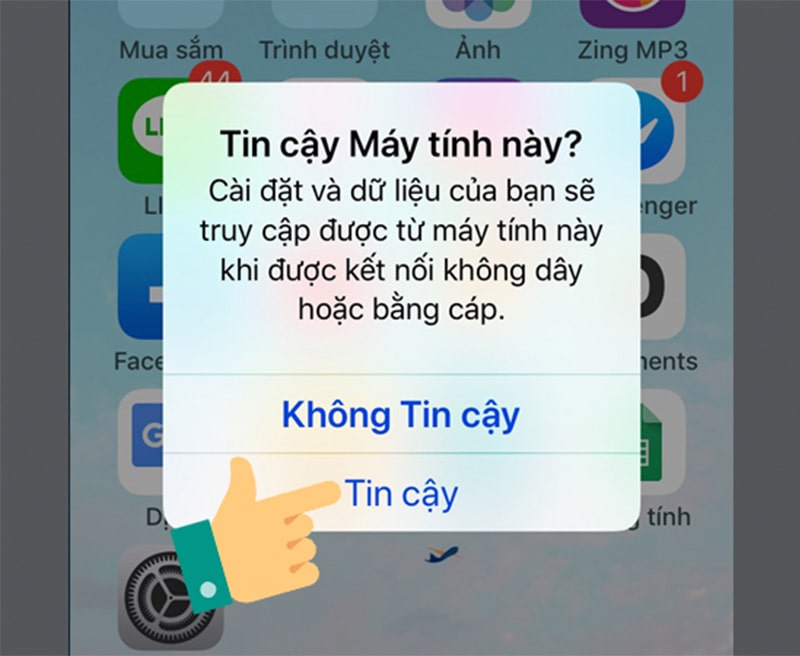
Luôn luôn chọn Tin cậy khi kết nối iPhone với máy tính lần đầu tiên
Nói chung, ở lần đầu tiên khi kết nối PC hay laptop với iPhone, iPad thì chúng ta cần unlock iPhone và chấp nhận độ tin cậy thì iTunes mới nhận được đầy đủ chức năng của thiết bị. Nên nhớ, khi gắn sang một máy tính mới, chúng ta cũng sẽ phải làm lại theo tác này tương tự.
2. Kiểm tra lại cap kết nối
Đôi khi cáp Lightning bị hỏng hoặc không ổn định, điều này có thể dẫn đến việc iPhone của chúng ta không thể kết nối với máy tính. Đầu tiên, hãy kiểm tra xem iPhone của bạn có sạc khi cắm vào máy tính của bạn không (hoặc một nguồn khác như ổ cắm trên tường). Nếu nó không sạc, đó chắc chắn là lỗi của cáp và nếu chúng ta gặp phải tình huống này, hãy thử chuyển sang cáp Lightning mới.

Kiểm tra kỹ lại cáp kết nối có bị hỏng hay bị lỏng khi cắm hay không
3. Thử một cổng USB khác
Trong trường hợp không phải là cáp, đó có thể là cổng USB. Không loại trừ một cổng USB trên máy tính của bạn đã ngừng hoạt động. Hãy thử kết nối điện thoại của bạn bằng một cổng USB khác.
Xem thêm: Xem Phim Đấu Trường Yoyo P1, Dau Truong Yoyo Phan 2 Tap Cuoi

Có thể một trong số các cổng USB trên máy tính đã bị hỏng
4. Cập nhật hoặc cài đặt lại iTunes
Khi hai yếu tố về cáp và cổng USB đã được thông qua thì vấn đề có thể nằm ở phần mềm iTunes. Có thể phiên bản iOS trên thiết bị của người dùng không được hỗ trợ bởi phiên bản iTunes đã được cài đặt từ trước. Do đó, chúng ta nên cập nhật lại iTunes để loại bỏ nguy cơ bị lỗi của phần mềm này.
Trên hệ điều hành macOS Mojave, iTunes đi kèm với các bản cập nhật phần mềm macOS. Chúng ta vào Tùy chọn hệ thống > Cập nhật phần mềm để kiểm tra và cài đặt các bản cập nhật mới nhất. Đối với các phiên bản macOS trước đó, hãy mở App Store lên và chọn vào phần Cập nhật để kiểm tra các bản cập nhật iTunes mới. Để cập nhật iTunes trên PC Windows của bạn, hãy mở ứng dụng iTunes và chọn Trợ giúp > Kiểm tra cập nhật.
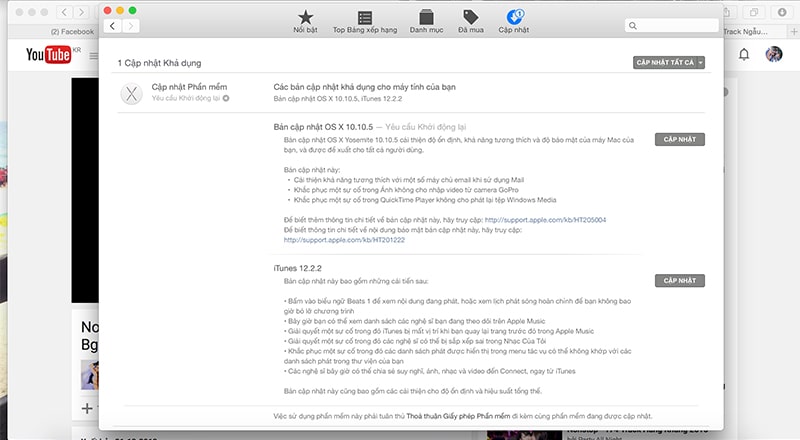
Nên cập nhật lại iTunes phiên bản mới nhất để xem lỗi có phải xuất phát từ đây hay không
5. Gỡ ứng dụng iTunes và cài đặt lại
Đây sẽ là cách cuối cùng, có thể gọi là “tuyệt chiêu cuối” để giúp iPhone của chúng ta kết nối được với máy tính. Việc gỡ phần mềm iTunes cài lại giúp máy cài được những bộ điều khiển mới nhất để phần mềm và phần cứng giao tiếp với nhau. Bên cạnh đó, chúng ta cũng sẽ có được bản update mới nhất của iTunes để đảm bảo tính tương thích với iPhone, iPad về hạn chế nhiều lỗi khác về sau này.
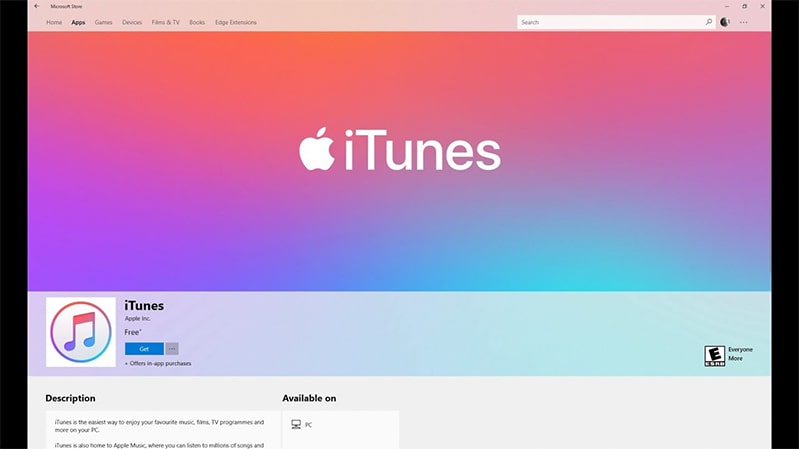
Gỡ ứng dụng iTunes và cài đặt lại là “tuyệt chiêu cuối” nếu như không phải do lỗi cáp hay cổng USB
Cách gỡ iTunes ra khỏi máy (Windows)
Đầu tiên, chúng ta vào Control Panel, chọn iTunes, gỡ app này ra khỏi máy tính của bạnSau đó, chọn thư mục sau: C:Program FilesiTunesLần lượt xóa các folder con bên dưới nếu chúng vẫn còn xuất hiện trên PC: iTunes, Bonjour, iPodThực hiện tương tự cho thư mục C:Program Files (x86)iTunesVào thư mục C:Program FilesCommon Files, xóa các thư mục con: Mobile Device Support, Apple Application Support, CoreFP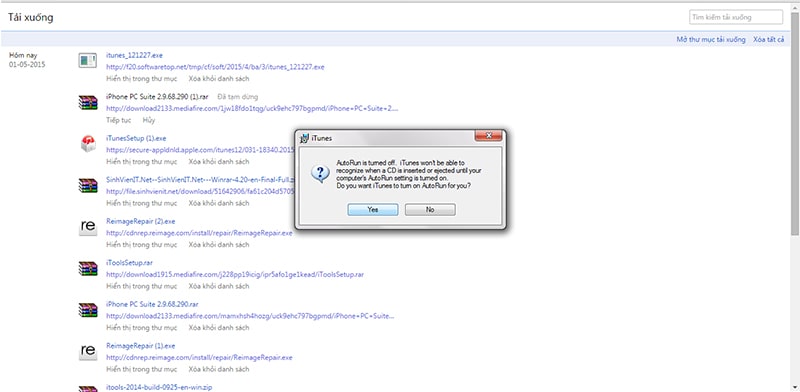
Cài đặt lại iTunes phiên bản mới sẽ giúp người dùng hạn chế những rủi ro hay lỗi vặt về sau
Cuối cùng, chúng ta vào Recycle Bin, chọn Empty để xóa hết các file trên là hoàn thành.
Trên đây là những cách sẽ giúp người dùng khắc phục được tình trạng iPhone không kết nối được với máy tính. Nhưng để chắc chắn và nhanh chóng hơn thì chúng ta có thể đến những trung tâm chuyên sửa chữa vào bảo hành điện thoại có uy tín như Viện Di Động để hỗ trợ tốt nhất. Đừng quên truy cập vào fanpage Viện Di Động để tham khảo nhiều tin tức và thủ thuật mới mỗi ngày nhé!









